
![Hitta de dominerande fÃĊrgerna i en bild [macOS] Hitta de dominerande fÃĊrgerna i en bild [macOS]](http://beogradionica.com/img/mac-os-x-2017/how-to-find-dominant-colors-in-an-image.jpg)
Bra design tar tid och ofta Ãċrs erfarenhet och experiment för att fÃċ rÃĊtt. Det bygger pÃċ vissa konventioner och regler som utgör grunden för en bra design. Ett vanligt exempel pÃċ en designkonvention ÃĊr anvÃĊndningen av kontrasterande fÃĊrger för att fÃċ bÃĊttre text pÃċ en fÃĊrgad bakgrund. Vaunt ÃĊr en fri macOS som lÃċter dig hitta dominerande fÃĊrger i en bild. Det ÃĊr ett enkelt menyraden verktyg som du kan dra slÃĊppa bilden pÃċ. Det kommer att hitta de dominerande fÃĊrgerna i en bild och visa alla nyanser av det som visas i bilden. Du kan klicka pÃċ en fÃĊrg och dess HEX-kod kopieras automatiskt till ditt urklipp.
HÃĊmta och kör Vaunt. Det gÃċr helt frÃċn menyraden. Klicka pÃċ menyraden för att öppna appen och dra slÃĊpp den bild du vill analysera till det angivna omrÃċdet. Ge det nÃċgra sekunder och det visar ett urval av fÃĊrger som visas i bilden.
Vaunt visar dig flera nyanser av den dominerande fÃĊrgen. Den finner den hÃĊr fÃĊrgen med en klustringsalgoritm och den stÃċr för variationen i nyanser genom att ge dig olika som det upptÃĊcker i bilden. Klicka pÃċ en fÃĊrg för att kopiera HEX-koden till ditt urklipp.
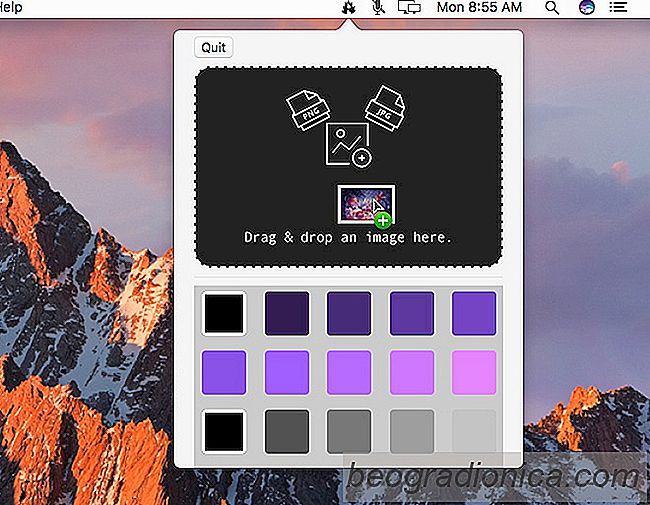
Vi testade appen med en mycket psykedelisk Alice in Wonderland tapet och affischen för Suicide Squad (2016). I bÃċda fallen fanns det tvÃċ mycket tydliga fÃĊrger som dominerar bilden. Vi körde bilderna flera gÃċnger genom Vaunt och returnerade minst tvÃċ olika dominerande fÃĊrger för varje bild.

SÃċ hÃĊr hÃĊmtar du App Store i iTunes Tillbaka
Varje större version av IOS Ãċtföljs av en ny version av iTunes. I Ãċr var det inte annorlunda. NÃĊr Apple slÃĊppte iOS 11 till allmÃĊnheten slÃĊppte den ocksÃċ en uppdatering för iTunes. iTunes version 12.7 ÃĊr vÃĊldigt annorlunda ÃĊn dess föregÃċngare eftersom den inte lÃĊngre har App Store. Det betyder att du inte kan sÃĊkerhetskopiera eller ladda ner iOS-appar till skrivbordet.

10 BÃĊsta macOS-program och tips frÃċn 2016
Apple slÃĊppte MacOS Sierra i 2016 och den viktigaste funktionen i den hÃĊr versionen var införandet av Siri pÃċ skrivbordet. Massor av andra mindre funktioner var ocksÃċ en del av uppdateringen men Siri pÃċ skrivbordet var nÃċgot folk hade vÃĊntat pÃċ ganska lÃĊnge. En annan stor uppdatering frÃċn Apple kom i form av de nya Macbooks som har en ny hÃċrdvarukomponent som heter Touch Bar.